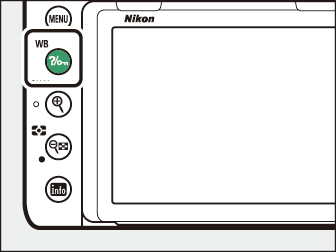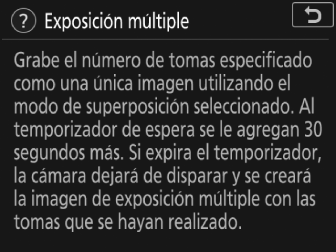El botón G
Pulse el botón G para visualizar los menús.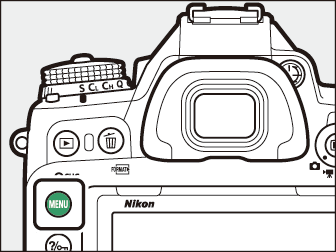

| 1 |
D MENÚ REPRODUCCIÓN |
|---|---|
| 2 |
C MENÚ DISPARO FOTO |
| 3 |
1 MENÚ DISPARO VÍDEO |
| 4 |
A MENÚ CFG. PERSONALIZADA |
| 5 |
B MENÚ CONFIGURACIÓN |
| 6 |
N MENÚ RETOQUE |
|---|---|
| 7 |
O MI MENÚ/ |
| 8 |
d Icono de ayuda |
| 9 |
Ajustes actuales |
-
Puede seleccionar el menú visualizado. El ajuste predeterminado es [].
Uso de los menús
Puede navegar por los menús usando el multiselector y el botón J.
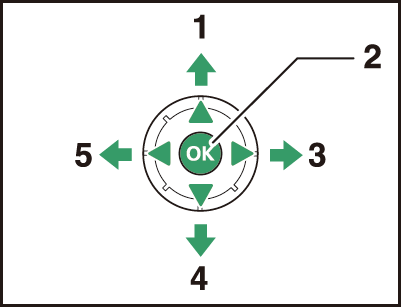
| 1 |
Mover el cursor hacia arriba |
|---|---|
| 2 |
Seleccionar el elemento marcado |
| 3 |
Visualizar submenú, seleccionar el elemento marcado o mover el cursor hacia la derecha |
| 4 |
Mover el cursor hacia abajo |
|---|---|
| 5 |
Cancelar y volver al menú anterior o mover el cursor hacia la izquierda |
-
Resalte el icono del menú actual.
Pulse 4 para resaltar el icono del menú actual.
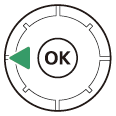

-
Seleccione un menú.
Pulse 1 o 3 para seleccionar el menú deseado.
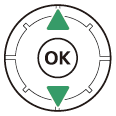

-
Sitúe el cursor en el menú seleccionado.
Pulse 2 para situar el cursor en el menú seleccionado.
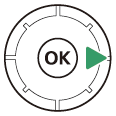

-
Resalte un elemento de menú.
Pulse 1 o 3 para marcar un elemento del menú.
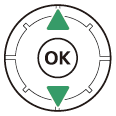

-
Visualice las opciones.
Pulse 2 para visualizar las opciones del elemento de menú seleccionado.
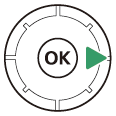
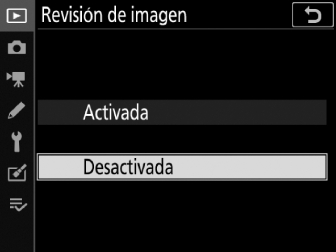
-
Resalte una opción.
Pulse 1 o 3 para marcar una opción.
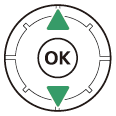
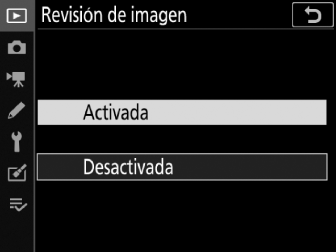
-
Seleccione la opción marcada.

-
Pulse J.
-
Para salir sin realizar ninguna selección, pulse el botón G.
-
Para salir de los menús y volver al modo disparo, pulse el disparador hasta la mitad.
-
Algunos elementos y opciones de menú podrían no estar disponibles en función del modo
y del estado de la cámara. Los elementos no disponibles aparecen en gris y no pueden
seleccionarse.
Cuando sea necesario introducir texto, aparecerá un teclado en pantalla.
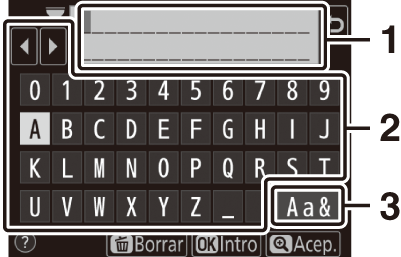
| 1 |
Zona de visualización de texto |
|---|---|
| 2 |
Zona del teclado |
| 3 |
Selección de teclado |
|---|
-
Introduzca los caracteres en la posición actual del cursor marcándolos con el multiselector y pulsando J.
-
Para mover el cursor hacia la izquierda o hacia la derecha en la zona de visualización de texto, gire el dial de control principal.
-
Para alternar entre los teclados de mayúsculas, minúsculas y símbolos, marque el icono de selección de teclado y pulse J. El icono de selección de teclado puede no estar disponible en algunos casos.
-
Si introduce un carácter cuando la zona de visualización de texto está llena, el carácter de la derecha será eliminado.
-
Para borrar el carácter debajo del cursor, pulse el botón O (Q).
-
Para completar la entrada, pulse X (T).
-
Para salir sin completar la entrada de texto, pulse G.
-
Cuando esté disponible, podrá visualizar una descripción del elemento actualmente seleccionado pulsado el botón Q/g (U).
|
|
|
-
Pulse 1 o 3 para desplazarse.
-
Vuelva a pulsar Q/g (U) para regresar a los menús.
También puede navegar por los menús usando los controles táctiles ( Controles táctiles ).